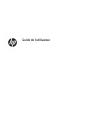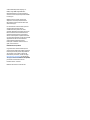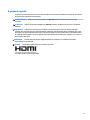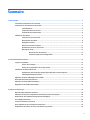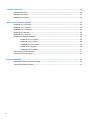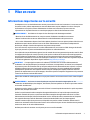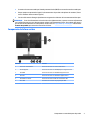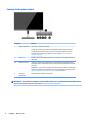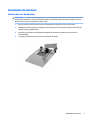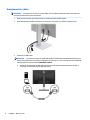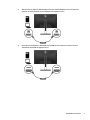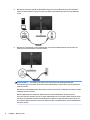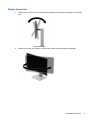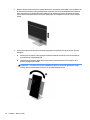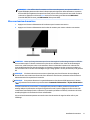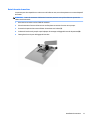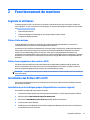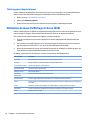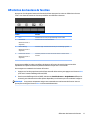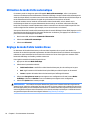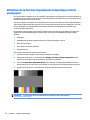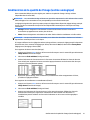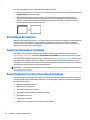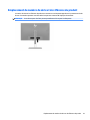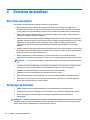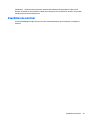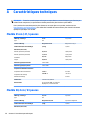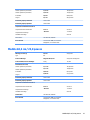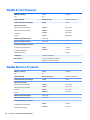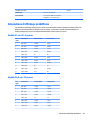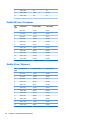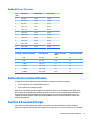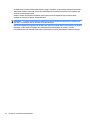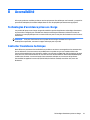HP EliteDisplay E223 21.5-inch Monitor Le manuel du propriétaire
- Catégorie
- Téléviseurs
- Taper
- Le manuel du propriétaire

Guide de l'utilisateur

© 2017 HP Development Company, L.P.
HDMI, le logo HDMI et High-Denition
Multimedia Interface sont des marques de
commerce ou des marques déposées de HDMI
Licensing LLC.
Windows est une marque commerciale
déposée ou une marque commerciale de
Microsoft Corporation aux États-Unis et/ou
dans d'autres pays.
Les informations contenues dans le présent
document peuvent faire l'objet de
modications sans préavis. Les seules
garanties applicables aux produits et services
HP sont énoncées dans les déclarations de
garantie expresse jointes à ces produits et
services. Aucune partie du présent document
ne saurait être interprétée comme une garantie
supplémentaire. HP ne saurait être tenu
responsable des éventuelles erreurs
techniques ou d'édition contenues dans ce
guide, ni des omissions.
Informations sur le produit
Ce guide décrit les fonctionnalités qui sont
communes à la plupart des modèles. Certaines
fonctions peuvent ne pas être disponibles sur
votre produit. Pour accéder au manuel de
l'utilisateur le plus récent, accédez à la page
http://www.hp.com/support et sélectionnez
votre pays. Sélectionnez Trouver mon produit,
puis suivez les instructions à l'écran.
Première édition : avril 2017
Référence du document : 927530-051

À propos de ce guide
Ce guide fournit des informations sur les caractéristiques du moniteur, l'installation du moniteur, en utilisant
le logiciel et les spécications techniques.
AVERTISSEMENT ! Indique une situation dangereuse pouvant entraîner des blessures graves voire
mortelles.
ATTENTION : Indique une situation dangereuse pouvant entraîner des blessures mineures ou de gravité
modérée.
IMPORTANT : Indique les informations considérées comme importantes mais non dangereuses (par
exemple, des messages associés à des dommages matériels). Une notication alerte l'utilisateur que si une
procédure n'est pas scrupuleusement suivie, cela peut entraîner une perte de données ou une détérioration
du matériel ou des logiciels. Contient également des informations essentielles pour expliquer un concept ou
pour terminer une tâche.
REMARQUE : Contient des informations supplémentaires qui soulignent ou complètent les points
importants du texte principal.
ASTUCE : Fournit des conseils utiles pour terminer une tâche.
Ce produit intègre la technologie HDMI.
iii

iv À propos de ce guide

Sommaire
1 Mise en route ................................................................................................................................................ 1
Informations importantes sur la sécurité ............................................................................................................. 1
Composants et caractéristiques du produit .......................................................................................................... 2
Caractéristiques ................................................................................................................................... 2
Composants de la face arrière ............................................................................................................ 3
Commandes du panneau avant ........................................................................................................... 4
Installation du moniteur ........................................................................................................................................ 5
Fixation du socle du moniteur ............................................................................................................. 5
Branchement des câbles ..................................................................................................................... 6
Réglage du moniteur ........................................................................................................................... 9
Mise sous tension du moniteur ......................................................................................................... 11
Installation d'un verrou de sécurité .................................................................................................. 12
Montage de l'écran ............................................................................................................................ 12
Retrait du socle du moniteur .......................................................................................... 13
Fixation du support de montage VESA ........................................................................... 14
2 Fonctionnement du moniteur ....................................................................................................................... 15
Logiciels et utilitaires .......................................................................................................................................... 15
Fichier d'informations ....................................................................................................................... 15
Fichier de correspondance des couleurs (ICM) .................................................................................. 15
Installation des chiers INF et ICM ...................................................................................................................... 15
Installation à partir du disque optique (disponible dans certaines régions) .................................... 15
Téléchargement depuis Internet ....................................................................................................... 16
Utilisation du menu d'aichage à l'écran (OSD) .................................................................................................. 16
Aectation des boutons de fonction ................................................................................................................... 17
Utilisation du mode Veille automatique .............................................................................................................. 18
Réglage du mode Faible lumière bleue ............................................................................................................... 18
3 Support et dépannage .................................................................................................................................. 19
Résolution des problèmes communs .................................................................................................................. 19
Utilisation de la fonction d'ajustement automatique (entrée analogique) ........................................................ 20
Amélioration de la qualité de l'image (entrée analogique) ................................................................................. 21
Verrouillage des boutons ..................................................................................................................................... 22
Contacter l'assistance technique ......................................................................................................................... 22
Avant d'appeler le service d'assistance technique .............................................................................................. 22
Emplacement du numéro de série et de référence du produit ........................................................................... 23
v

4 Entretien du moniteur .................................................................................................................................. 24
Directives d'entretien ........................................................................................................................................... 24
Nettoyage du moniteur ....................................................................................................................................... 24
Expédition du moniteur ....................................................................................................................................... 25
Annexe A Caractéristiques techniques ............................................................................................................. 26
Modèle 55 cm / 21,5 pouces ................................................................................................................................ 26
Modèle 58,4 cm / 23 pouces ................................................................................................................................ 26
Modèle 60,5 cm / 23,8 pouces ............................................................................................................................. 27
Modèle 61 cm / 24 pouces ................................................................................................................................... 28
Modèle 68,5 cm / 27 pouces ................................................................................................................................ 28
Résolutions d'aichage prédénies .................................................................................................................... 29
Modèle 55 cm / 21,5 pouces ............................................................................................................. 29
Modèle 58,4 cm / 23 pouces ............................................................................................................. 29
Modèle 60,5 cm / 23,8 pouces .......................................................................................................... 30
Modèle 61 cm / 24 pouces ................................................................................................................ 30
Modèle 68,5 cm / 27 pouces ............................................................................................................. 31
Entrée dans les modes utilisateur ....................................................................................................................... 31
Fonction d'économie d'énergie ............................................................................................................................ 31
Annexe B Accessibilité .................................................................................................................................... 33
Technologies d'assistance prises en charge ........................................................................................................ 33
Contacter l'assistance technique ......................................................................................................................... 33
vi

1 Mise en route
Informations importantes sur la sécurité
Un adaptateur et un cordon d'alimentation secteur peuvent être fournis avec le moniteur. Si vous vous servez
d'un autre cordon, utilisez uniquement une source d'alimentation et prise adaptées à cet écran. Pour plus
d'informations sur le jeu de cordons d'alimentation à utiliser avec le moniteur, reportez-vous aux
Informations sur le produit fournies sur votre disque optique ou dans la documentation incluse.
AVERTISSEMENT ! Pour diminuer le risque de choc électrique ou de dommages matériels :
• Branchez le cordon d'alimentation sur une prise secteur facilement accessible à tout moment.
• Mettez l'ordinateur hors tension en débranchant le cordon d'alimentation de la prise secteur.
• Si le cordon d'alimentation dispose d'une che tripolaire, branchez-le sur une prise tripolaire reliée à la terre.
Ne désactivez pas la broche de mise à la terre du cordon d'alimentation, en branchant un adaptateur à 2
broches par exemple. Cette broche représente une protection importante.
Pour votre sécurité, ne placez rien sur le cordon d'alimentation ou sur tout autre câble. Arrangez-les de telle
façon que personne ne puisse accidentellement les piétiner ou trébucher dessus.
Pour réduire les risques de blessures graves, lisez le manuel Sécurité et ergonomie du poste de travail. Il décrit
la conguration du poste de travail, la posture, ainsi que les conditions de sécurité et de travail appropriées
pour les utilisateurs d'ordinateurs. Le manuel Sécurité et ergonomie du poste de travail contient également
d'importantes informations sur la sécurité mécanique et électrique. Le manuel Sécurité et ergonomie du poste
de travail est également disponible en ligne à l'adresse http://www.hp.com/ergo.
IMPORTANT : Pour protéger le moniteur et l'ordinateur, branchez tous les cordons d'alimentation de
l'ordinateur et de ses périphériques (par exemple un moniteur, une imprimante, un scanner) sur un dispositif
de protection contre les surtensions tel qu'une prise multiple ou UPS (alimentation sans coupure). Les prises
multiples n'orent pas toutes une protection contre les surtensions ; les prises multiples doivent indiquer
spéciquement qu'elles ont cette capacité. Utilisez une prise multiple pour laquelle le fabricant ore une
garantie de remplacement en cas de dommages, de manière à pouvoir remplacer l'équipement si la protection
contre les surtensions s'avérait défectueuse.
Utilisez des meubles de taille appropriée et conçus pour soutenir correctement votre écran à cristaux liquides
HP.
AVERTISSEMENT ! Les écrans à cristaux liquides qui sont placés de manière inappropriée sur des
commodes, des bibliothèques, des étagères, des bureaux, des haut-parleurs ou des tiroirs pourraient tomber
et entraîner des blessures.
Acheminez tous les cordons et câbles connectés à l'écran à cristaux liquides de manière à ce qu'ils ne puissent
pas être tirés, attrapés ou arrachés.
Veillez à ce que l'intensité totale en ampères des appareils branchés sur la prise électrique n'excède pas
l'intensité nominale de la prise, et que l'intensité totale en ampères des appareils branchés sur le cordon
d'alimentation n'excède pas l'intensité nominale du cordon. Vériez les valeurs mentionnées sur l'étiquette
des capacités électriques an de déterminer l'intensité nominale (AMPS ou A) de chaque appareil.
Installez le moniteur près d'une prise secteur à laquelle vous pouvez accéder facilement. Déconnectez le
moniteur en saisissant la che d'une main ferme et en la retirant de la prise secteur. Ne déconnectez jamais le
moniteur en tirant sur le cordon d'alimentation.
Ne faites pas tomber le moniteur et ne le posez pas sur une surface instable.
Informations importantes sur la sécurité 1

REMARQUE : Ce produit est adapté au divertissement. Veillez à placer l'écran dans un environnement
lumineux et contrôlé an d'éviter les interférences avec la lumière et les surfaces lumineuses environnantes
qui pourraient entraîner des reets gênants sur l'écran.
Composants et caractéristiques du produit
Caractéristiques
Ce manuel présente les caractéristiques des moniteurs suivants :
●
Moniteur disposant d'une diagonale d'écran de 55 cm (21,5 pouces) d'une résolution de 1920 x 1080,
avec prise en charge des résolutions inférieures ; inclut la mise à l'échelle personnalisée pour une taille
d'image maximale tout en conservant le taux d'origine
●
Moniteur disposant d'une diagonale d'écran de 58,4 cm (23 pouces) d'une résolution de 1920 x 1080,
avec prise en charge des résolutions inférieures ; inclut la mise à l'échelle personnalisée pour une taille
d'image maximale tout en conservant le taux d'origine
●
Moniteur disposant d'une diagonale d'écran de 60,5 cm (23,8 pouces) d'une résolution de 1920 x 1080,
avec prise en charge des résolutions inférieures ; inclut la mise à l'échelle personnalisée pour une taille
d'image maximale tout en conservant le taux d'origine
●
Moniteur disposant d'une diagonale d'écran de 61 cm (24 pouces) d'une résolution de 1920 x 1200, avec
prise en charge des résolutions inférieures ; inclut la mise à l'échelle personnalisée pour une taille
d'image maximale tout en conservant le taux d'origine
●
Moniteur disposant d'une diagonale d'écran de 68,5 cm (27 pouces) d'une résolution de 1920 x 1080,
avec prise en charge des résolutions inférieures ; inclut la mise à l'échelle personnalisée pour une taille
d'image maximale tout en conservant le taux d'origine
Voici quelques caractéristiques de l'écran :
●
Écran antireet avec rétroéclairage LED
●
Angle large favorisant le visionnage en position assise, debout ou de côté
●
Possibilité de régler l'inclinaison
●
Possibilité de faire pivoter l'écran de l'orientation paysage en orientation portrait
●
Possibilité de réglage de l'angle de rotation et de la hauteur
●
Socle amovible permettant diverses solutions de montage pour moniteur
●
Entrées vidéo DisplayPort et VGA (câbles fournis)
●
Une entrée vidéo HDMI (High-Denition Multimedia Interface) (câble non fourni)
●
Concentrateur USB 3.0 avec un port en amont (vers l'ordinateur) et deux ports en aval (vers des
périphériques USB)
●
Câble USB fourni pour connecter le concentrateur USB du moniteur au connecteur USB de l'ordinateur
●
Fonction Plug and Play, si celle-ci est prise en charge par votre système d'exploitation
●
Emplacement de sécurité à l'arrière du moniteur pour câble antivol optionnel
●
Réglages à l'écran (On-Screen Display, OSD) en plusieurs langues facilitant le réglage et l'optimisation de
l'écran
●
Logiciel HP Display Assistant pour ajuster les réglages du moniteur et activer la fonction antivol
2 Chapitre 1 Mise en route

●
Protection de contenu numérique à bande passante élevée (HDCP) sur toutes les entrées numériques
●
Disque optique comprenant le logiciel, la documentation du produit et les pilotes du moniteur (fourni
avec le moniteur dans certaines régions)
●
Fonction d'économie d'énergie répondant aux exigences de réduction de la consommation électrique
REMARQUE : Pour des informations sur la sécurité et les réglementations, reportez-vous aux Informations
sur le produit fournies sur votre disque optique ou dans la documentation incluse. Pour obtenir des mises à
jour du manuel de l'utilisateur de votre produit, rendez-vous sur http://www.hp.com/support. Sélectionnez
Trouver mon produit, puis suivez les instructions à l'écran.
Composants de la face arrière
Élément Fonction
1 Connecteur d'alimentation Permet de connecter un cordon d'alimentation.
2 Port DisplayPort Permet de connecter un câble DisplayPort à l'appareil source.
3 Port HDMI Permet de connecter un câble HDMI à l'appareil source.
4 Port VGA Permet de connecter un câble VGA à l'appareil source.
5 Port USB 3.0 en amont Permet de connecter le câble du concentrateur USB.
6 Ports USB Permettent de connecter des périphériques USB.
Composants et caractéristiques du produit 3

Commandes du panneau avant
Commande Fonction
1 Voyant d'alimentation On (activé) : Le moniteur est allumé.
Orange : Le moniteur est en mode de consommation réduite en l'absence d'activité.
Orange clignotant : Moniteur est en mode de consommation réduite en raison d'un
paramètre d'économie d'énergie. Référez-vous à la rubrique Fonction d'économie
d'énergie à la page 31.
2 Bouton Menu Permet d'ouvrir le menu OSD, de sélectionner un élément du menu OSD ou de fermer le
menu OSD.
3-5 Boutons de fonction Utilisez ces boutons pour naviguer dans le menu d'aichage à l'écran (OSD) selon les
indicateurs situés à côté des boutons activés lorsque le menu d'aichage à l'écran (OSD)
est ouvert.
REMARQUE : Vous pouvez recongurer les boutons de fonction dans le menu OSD pour
sélectionner rapidement les opérations plus couramment utilisées. Consultez la section
Aectation des boutons de fonction à la page 17 pour en savoir plus.
6 Interrupteur
d'alimentation
Permet d'allumer et d'éteindre le moniteur.
REMARQUE : Pour aicher le simulateur du menu OSD, rendez-vous sur la Bibliothèque multimédia traitant
du Service de réparation pour les clients de HP : http://www.hp.com/go/sml.
4 Chapitre 1 Mise en route

Installation du moniteur
Fixation du socle du moniteur
IMPORTANT : Pour éviter d'endommager l'écran, ne touchez pas la surface de l'écran LCD. La pression sur le
panneau peut entraîner la non-uniformité des couleurs ou la désorientation des cristaux liquides. Si cela se
produit, l'écran ne pourra reprendre son état normal.
1. Placez le moniteur face vers le bas sur une surface plane recouverte d'un tissu sec et propre.
2. Faites glisser le bord supérieur de la plaque de montage du socle sous le rebord supérieur de l'encoche
située à l'arrière du panneau (1).
3. Insérez le bord inférieur de la plaque de montage du socle dans l'encoche jusqu'à ce que celle-ci
s'enclenche (2).
4. Le loquet est libéré lorsque le socle est correctement enclenché.
Installation du moniteur 5

Branchement des câbles
REMARQUE : Le moniteur est livré avec certains câbles. Tous les câbles mentionnés dans cette section ne
sont pas forcément fournis avec le moniteur.
1. Placez le moniteur près de l'ordinateur, dans un endroit pratique et bien ventilé.
2. Avant de brancher les câbles, acheminez-les à travers le trou prévu à cet eet au centre du socle.
3. Connectez un câble vidéo.
REMARQUE : Les entrées recevant un signal vidéo valide sont détectées automatiquement par l'écran.
Vous pouvez sélectionner les entrées en appuyant sur le bouton Menu pour accéder au menu d'aichage
à l'écran (OSD) et en sélectionnant Commandes d'entrée.
●
Branchez une extrémité du câble VGA au connecteur VGA situé à l'arrière du moniteur et l'autre
extrémité au connecteur VGA de l'appareil source.
6 Chapitre 1 Mise en route

●
Branchez une extrémité du câble DisplayPort au port d'entrée DisplayPort situé à l'arrière du
moniteur et l'autre extrémité au port DisplayPort de l'appareil source.
●
Raccordez une extrémité du câble HDMI au port HDMI situé à l'arrière du moniteur et l'autre
extrémité au port HDMI de l'appareil source.
Installation du moniteur 7

4. Branchez le connecteur Type-B du câble USB en amont sur le port USB en amont situé à l'arrière du
moniteur. Puis branchez le connecteur Type-A du câble au port USB en aval situé sur le périphérique
source.
5. Branchez une extrémité du cordon d'alimentation au connecteur d'alimentation situé à l'arrière du
moniteur, et l'autre extrémité à une prise secteur.
AVERTISSEMENT ! Pour diminuer le risque de choc électrique ou de dommages matériels :
Ne neutralisez pas la connexion de terre du cordon d'alimentation. La prise de terre est un élément de
sécurité essentiel.
Branchez le cordon d'alimentation dans une prise secteur mise à la terre à laquelle vous pouvez accéder
facilement et à tout moment.
Mettez l'équipement hors tension en débranchant le cordon d'alimentation de la prise secteur.
Pour votre sécurité, ne placez rien sur le cordon d'alimentation ou sur tout autre câble. Arrangez-les de
telle façon que personne ne puisse accidentellement les piétiner ou trébucher dessus. Ne tirez pas sur
les cordons et câbles. Saisissez le cordon par la
che lorsque vous débranchez le cordon d'alimentation
de la prise secteur.
8 Chapitre 1 Mise en route

Réglage du moniteur
1. Inclinez l'écran vers l'avant ou vers l'arrière pour l'installer dans une position confortable, au niveau des
yeux.
2. Faites pivoter l'écran vers la gauche ou la droite pour obtenir un meilleur angle de visionnage.
Installation du moniteur 9

3. Réglez la hauteur de l'écran de votre station de travail sur une position confortable. Le bord supérieur de
la face avant du moniteur ne doit pas dépasser le niveau des yeux. Un écran bénéciant d'une position
basse et inclinée est en général plus confortable pour les utilisateurs porteurs de lentilles de contact.
L'écran doit être repositionné en fonction de la posture que vous adoptez au cours de votre journée de
travail.
4. Vous pouvez faire pivoter l'écran de l'orientation paysage à l'orientation portrait en fonction de votre
utilisation.
a. Soulevez l'écran jusqu'à ce qu'il atteigne sa hauteur maximale et inclinez-le vers l'arrière an de
pouvoir l'incliner complètement (1).
b. Faites pivoter le moniteur de 90°dans le sens horaire ou antihoraire pour le faire passer de la
position paysage à portrait (2).
ATTENTION : Si le moniteur n'est pas complètement élevé au moment du pivotement, l'angle
inférieur droit de l'écran heurtera le socle ; ce qui endommagerait l'écran.
10 Chapitre 1 Mise en route

REMARQUE : Pour aicher des informations sur l'écran en mode portrait, vous pouvez installer le
logiciel HP Display Assistant inclus dans le disque optique du logiciel et de documentation. La position
du menu OSD peut également être pivotée en mode portrait. Pour faire pivoter le menu OSD, accédez à
ce dernier en appuyant sur le bouton Menu situé sur la face avant, puis sélectionnez OSD Control
(Contrôle OSD) dans le menu, puis OSD Rotation (Faire pivoter OSD).
Mise sous tension du moniteur
1. Appuyez sur le bouton d'alimentation de l'ordinateur pour le mettre sous tension.
2. Appuyez sur le bouton d'alimentation situé en bas du moniteur pour mettre ce dernier sous tension.
ATTENTION : Notez que l'image rémanente peut être endommagée si la même image statique est aichée
sur un moniteur après 12 heures consécutives ou plus de non-utilisation. Pour éviter de tels dommages à
votre écran, veillez à toujours activer un économiseur d'écran ou à éteindre le moniteur si ce dernier doit
rester inutilisé pendant une période prolongée. La rémanence d'image est un état qui peut se produire sur
tous les écrans LCD. Les écrans avec dommages de type « image gravée » ne sont pas couverts par la garantie
HP.
REMARQUE : Si le bouton de mise sous tension ne répond pas, peut-être la fonction de verrouillage du
bouton de mise sous tension est-elle activée. Pour désactiver cette fonction, maintenez enfoncé le bouton
d'alimentation de l'écran pendant 10 secondes.
REMARQUE : Vous pouvez désactiver le voyant d'alimentation dans le menu OSD. Appuyez sur le bouton
Menu du panneau avant du moniteur, puis sélectionnez Commande d'alimentation > Voyant d'alimentation
> Non.
Lorsque le moniteur est sous tension, un message État du moniteur s'aiche pendant cinq secondes. Le
message indique à quelle entrée correspond le signal actif actuel, l'état du réglage de la mise en source du
commutateur automatique (activé ou désactivé ; le paramètre par défaut est Activé), la résolution de l'écran
actuelle préréglée et la résolution de l'écran recommandée.
L'écran recherche automatiquement une entrée active dans les entrées de signal et utilise celle-ci pour
l'aichage.
Installation du moniteur 11

Installation d'un verrou de sécurité
Vous pouvez attacher le moniteur à un objet xe à l'aide d'un câble de sécurité optionnel disponible chez HP.
Montage de l'écran
L'écran peut être xé sur un mur, un bras pivotant ou tout autre dispositif de montage.
REMARQUE : Cet appareil peut être utilisé avec un support de montage mural de spécication UL ou CSA.
Si le moniteur est certié TCO, un câble d'alimentation blindé doit être branché à l'écran. L'utilisation d'un
câble d'alimentation blindé satisfait aux critères de la certication TCO relative aux dispositifs d'aichage.
Pour des informations sur les exigences de la certication TCO, rendez-vous sur le site
www.tcodevelopment.com.
ATTENTION : Le moniteur est compatible avec les trous de montage de 100 mm de la norme industrielle
VESA. Pour xer une solution de montage d'un autre fabricant sur l'écran, quatre vis de 4 mm de diamètre,
d'un pas de 0,7 et de 10 mm de long sont nécessaires. N'utilisez pas de vis plus longues car elles pourraient
endommager l'écran. Il est important de vérier que la solution de montage du fabricant tiers est conforme à
la norme VESA et est conçue pour supporter le poids de l'écran. Pour un fonctionnement optimal, il est
essentiel d'utiliser les câbles d'alimentation et vidéo fournis avec le moniteur.
12 Chapitre 1 Mise en route

Retrait du socle du moniteur
Le moniteur peut être séparé de son socle en vue de le xer au mur, sur un bras pivotant ou un autre dispositif
de xation.
ATTENTION : Avant de commencer à démonter le moniteur, assurez-vous qu'il est éteint et que tous les
câbles sont déconnectés.
1. Déconnectez et retirez tous les câbles du moniteur.
2. Placez le moniteur face vers le bas sur une surface plane recouverte d'un tissu sec et propre.
3. Poussez le loquet situé au centre inférieur du moniteur vers le haut (1).
4. Soulevez le bas du socle jusqu'à ce que la plaque de montage se dégage de l'encoche du panneau (2).
5. Faites glisser le socle pour le dégager de l'encoche.
Installation du moniteur 13

Fixation du support de montage VESA
1. Retirez les quatre vis des orices VESA situés à l'arrière du panneau du moniteur.
2. Installez la plaque de montage au mur ou au bras pivotant de votre choix en utilisant les quatre vis qui
ont été retirées des orices VESA situés à l'arrière du panneau du moniteur.
14 Chapitre 1 Mise en route
La page charge ...
La page charge ...
La page charge ...
La page charge ...
La page charge ...
La page charge ...
La page charge ...
La page charge ...
La page charge ...
La page charge ...
La page charge ...
La page charge ...
La page charge ...
La page charge ...
La page charge ...
La page charge ...
La page charge ...
La page charge ...
La page charge ...
-
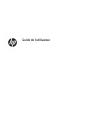 1
1
-
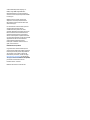 2
2
-
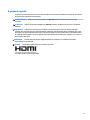 3
3
-
 4
4
-
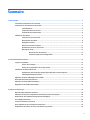 5
5
-
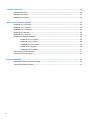 6
6
-
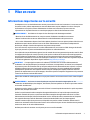 7
7
-
 8
8
-
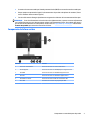 9
9
-
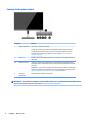 10
10
-
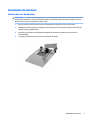 11
11
-
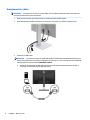 12
12
-
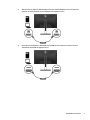 13
13
-
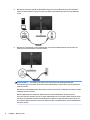 14
14
-
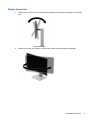 15
15
-
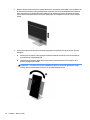 16
16
-
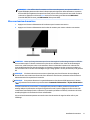 17
17
-
 18
18
-
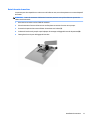 19
19
-
 20
20
-
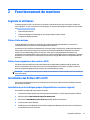 21
21
-
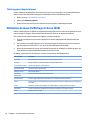 22
22
-
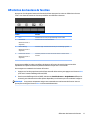 23
23
-
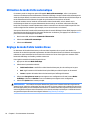 24
24
-
 25
25
-
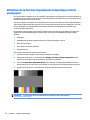 26
26
-
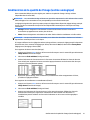 27
27
-
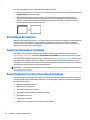 28
28
-
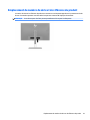 29
29
-
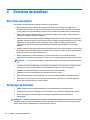 30
30
-
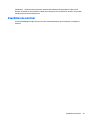 31
31
-
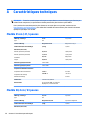 32
32
-
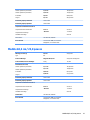 33
33
-
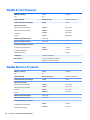 34
34
-
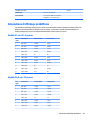 35
35
-
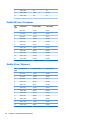 36
36
-
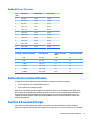 37
37
-
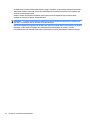 38
38
-
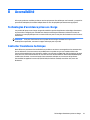 39
39
HP EliteDisplay E223 21.5-inch Monitor Le manuel du propriétaire
- Catégorie
- Téléviseurs
- Taper
- Le manuel du propriétaire
Documents connexes
-
HP ENVY 24 23.8-inch IPS Monitor with Beats Audio Mode d'emploi
-
HP EliteDisplay E240c 23.8-inch Video Conferencing Monitor Mode d'emploi
-
HP Pavilion 32 32-inch Display Mode d'emploi
-
HP EliteDisplay E230t 23-inch Touch Monitor Mode d'emploi
-
HP ENVY 27 27-inch Display Mode d'emploi
-
HP OMEN X 35 Curved Display Mode d'emploi
-
HP OMEN 27 Display Mode d'emploi
-
HP EliteDisplay E243m 23.8-inch Monitor Mode d'emploi
-
HP ProDisplay P223 21.5-inch Monitor Mode d'emploi
-
HP Pavilion 32 QHD 32-inch Display Mode d'emploi